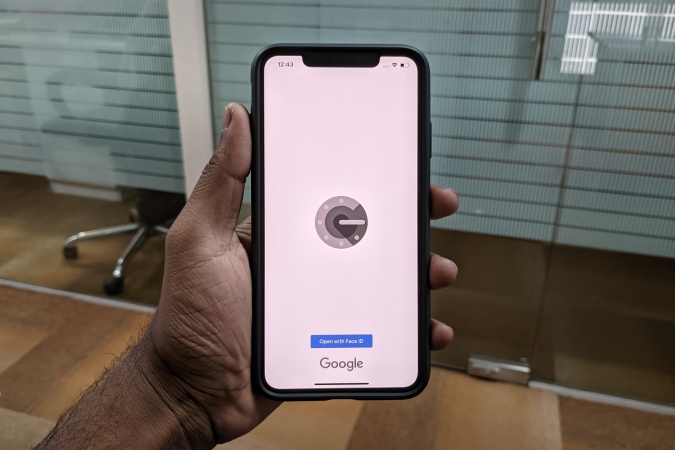Содержание
Двухфакторная аутентификация — это необходимость, которая защищает вашу учетную запись от взлома путем добавления дополнительного уровня во время входа в систему. С момента своего запуска Google Authenticator стал популярным выбором для двухфакторной аутентификации. Поскольку коды 2FA хранятся локально на устройстве, некоторые пользователи не знают, как экспортировать коды учетных записей 2FA Google Authenticator при переходе на новый телефон. Позвольте мне помочь вам экспортировать все учетные записи из Google Authenticator на ваш новый телефон.
Как экспортировать учетные записи 2FA со старого телефона
При экспорте учетных записей Google Authenticator с одного устройства на другое всегда удаляйте или форматируйте старый телефон. А не наоборот, иначе вы попадете в неприятную ситуацию.
Примечание. Приложение Google Authenticator на Android не позволяет делать снимки экрана. Оно ограничено операционной системой по соображениям безопасности. Поэтому мы продолжим работу с приложением Google Authenticator для iOS, но шаги практически идентичны на обеих платформах, поэтому вы можете следовать инструкциям, не беспокоясь.
1. Откройте Google Authenticator на своем старом телефоне, с которого вы хотите экспортировать учетные записи на новый.
2. Нажмите на меню кебаба (трехточечный значок) в правом верхнем углу экрана.
3. Нажмите Экспорт аккаунтов.
Примечание. На Android вместо параметра «Экспорт учетных записей» написано Перенос учетных записей. Поэтому, если вы используете Android, нажмите на него, чтобы начать процесс экспорта.
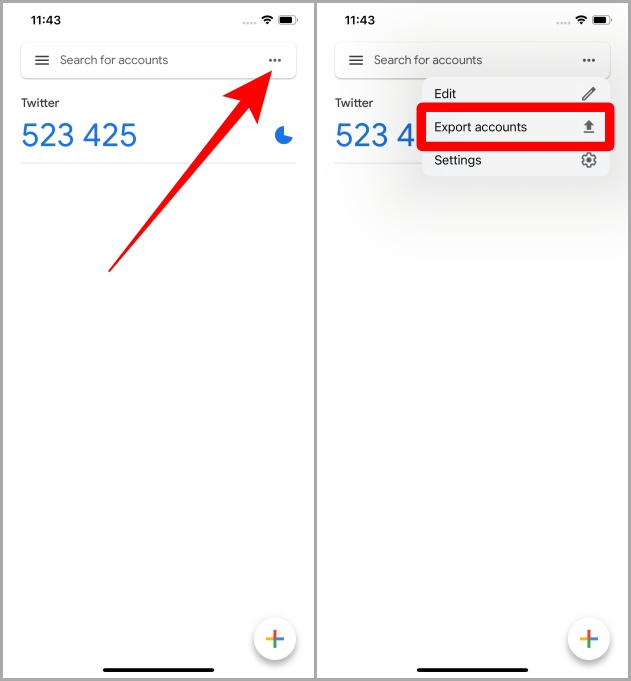
4. На странице «Экспорт аккаунта» нажмите Продолжить.
5. Позвольте Face ID подтвердить вашу личность. Если вы используете Android, приложение может запросить у вас отпечаток пальца/шаблон/пароль.
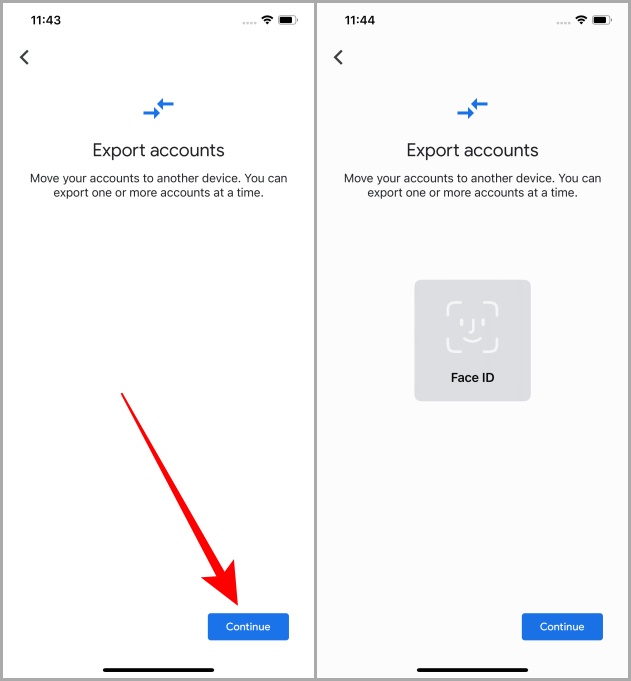
6. На следующей странице выберите учетные записи, которые хотите экспортировать на новый телефон, затем нажмите Экспорт.
2. с>
7. На вашем старом телефоне будет создан QR-код. Теперь перейдите на свой новый телефон и выполните действия, описанные в следующем разделе Как импортировать учетные записи 2FA на новый телефон.
8. После выполнения действий на новом телефоне вернитесь к старому и нажмите Далее, чтобы продолжить.
9. На следующем экране выберите, хотите ли вы удалить учетную запись со старого смартфона или нет. И нажмите Готово.
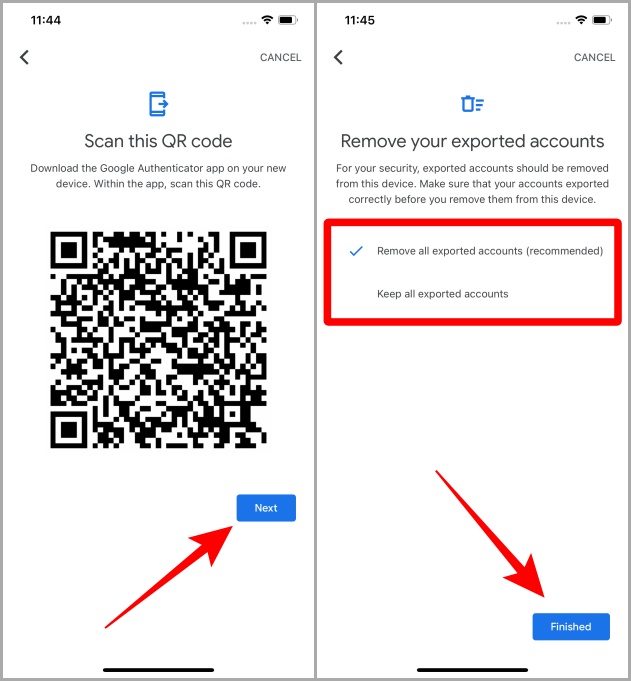
Google Authenticator — не единственное приложение 2FA в городе. Есть многие другие приложения 2 FA , которые предлагают больше возможностей. Обязательно прочитайте о них.
Как импортировать учетные записи 2FA на новый телефон
Завершив импорт учетных записей 2FA в приложении Google Authenticator на старом смартфоне (QR-код должен быть готов к сканированию), установите Google Authenticator на новый мобильный телефон и выполните следующие действия, чтобы импортировать эти учетные записи.
1. Сначала откройте Google Authenticator на своем новом телефоне.
2. Нажмите Начать.
3. Нажмите Импортировать существующие учетные записи? в нижней части экрана.
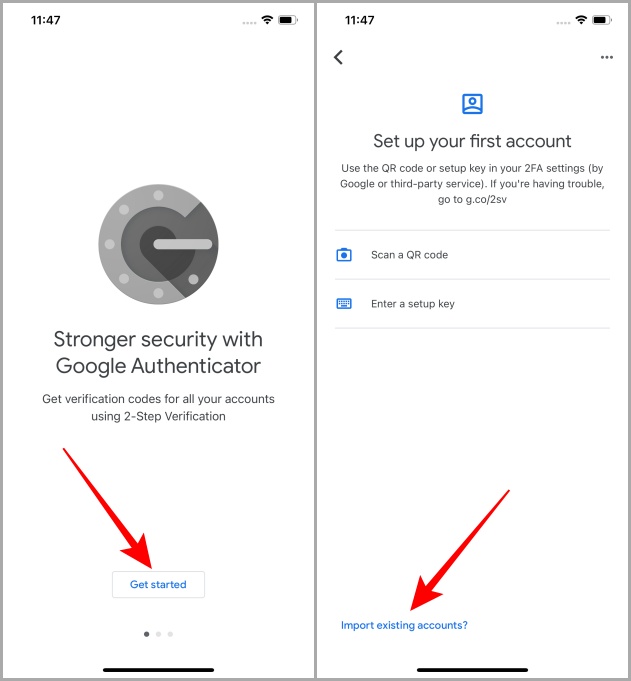
4. Нажмите кнопку Сканировать QR-код.
5. На следующем экране откроется приложение камеры вашего телефона. Направьте камеру на экран вашего старого телефона с помощью QR-кода, созданного Google Authenticator при экспорте кодов 2FA, как описано выше в разделе Как экспортировать учетные записи 2FA со старого телефона.
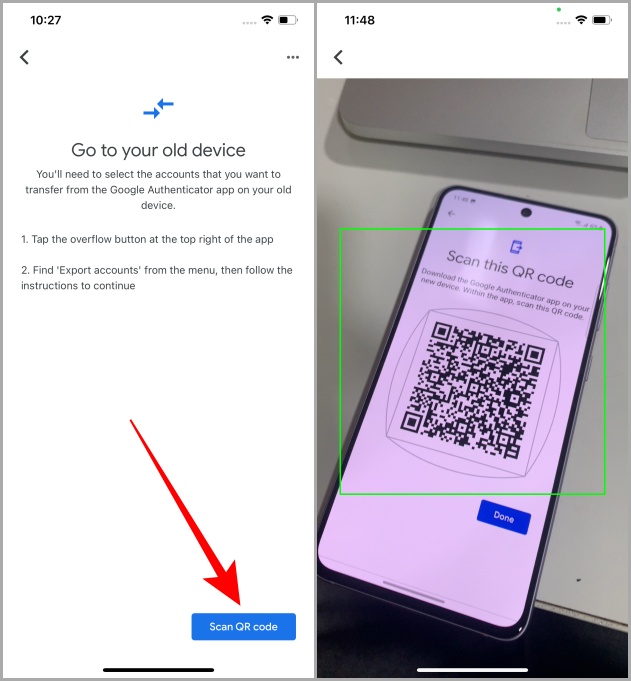
6. Все учетные записи будут импортированы на ваш новый телефон. Теперь нажмите ОК, чтобы продолжить использование Google Authenticator на новом смартфоне.
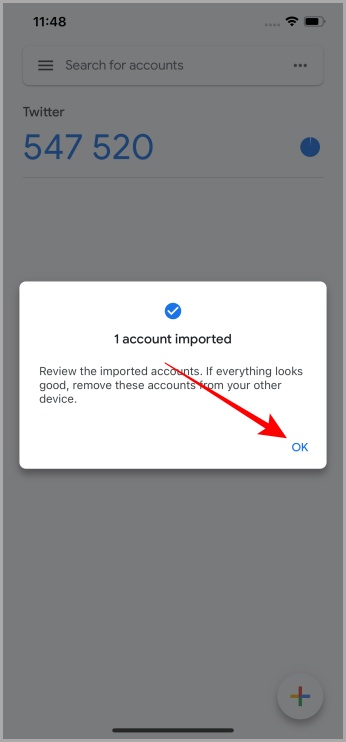
Бонусные советы по безопасности двухфакторной аутентификации
iOS позволяет заблокировать приложение Google Authenticator с помощью Face ID. Для этого откройте приложение Authenticator на своем iPhone, а затем нажмите меню кебаба >Настройки >Экран конфиденциальности >Включить экран конфиденциальности.
Примечание. Android пока не позволяет заблокировать Google Authenticator. Но вы всегда можете использовать стороннее приложение, чтобы сделать его более безопасным.
Двухфакторная аутентификация необходима для защиты ваших учетных записей. Поэтому при экспорте учетных записей с одного устройства на другое всегда держите старое и новое устройства рядом с собой, чтобы обеспечить беспрепятственный экспорт всех учетных записей. Надеюсь, это помогло вам беспрепятственно экспортировать учетные записи в аутентификатор Google.
Знаете ли вы, что можете защитите свою учетную запись Instagram с помощью двухфакторной аутентификации ? Ага. Прочтите руководство, чтобы узнать больше.